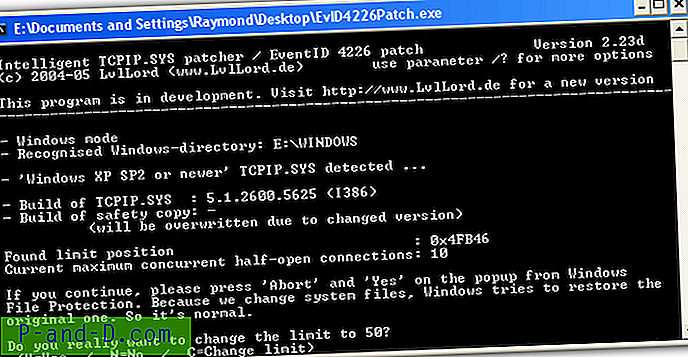인터넷에서 단어, 관용구 또는 기타 항목에 대해 더 배우려면 Google과 같은 검색 엔진에 단어 또는 문구를 입력하기 만하면 자세한 정보를 제공 할 수있는 웹 사이트 링크가 표시됩니다. 그것. 이미지의 경우 사진에서 사람의 이름을 알고 싶다면 처음에 이름을 모르기 때문에 불가능한 것 같습니다. 다른 사람이 사진에서 사람을 인식하고 이름을 알려주기를 희망하는 유일한 해결책은 포럼에 게시하는 것입니다.
다행히도 이미지가 아닌 이미지를 기반으로 검색 쿼리를 실제로 수행 할 수있는 리버스 이미지 검색이라는 것이 있습니다. 이는 위에서 언급 한 시나리오와 웹 마스터가 사용자의 허락없이 저작권 사진이나 이미지를 사용한 사람을 볼 때 매우 유용합니다. 여기에 이미지 리버스 검색을 무료로 수행하는 데 사용할 수있는 5 개의 온라인 서비스가 있습니다. 1. Google 이미지 검색
Google은 텍스트 쿼리를위한 최고의 검색 엔진 일뿐만 아니라 리버스 이미지 검색도 가장 좋습니다. 웹 브라우저에서 Google 이미지를 방문하고 카메라 아이콘을 클릭하면 (마우스 커서로 아이콘을 표시하면 '이미지로 검색'이라는 레이블이 표시됨) 컴퓨터에서 검색하거나 업로드 할 이미지

Google 이미지 검색은 검색된 이미지를 핫 링크하는 웹 사이트를 알려줄뿐만 아니라 검색 결과 하단에 시각적으로 유사한 이미지도 표시합니다. 또한 Chrome 웹 브라우저를 사용하면 이미지를 마우스 오른쪽 버튼으로 클릭하고 'Google에서이 이미지 검색'을 선택하여 웹 사이트에서 이미지를 편리하게 검색 할 수 있습니다.
Google 이미지 검색 방문
2. Yandex 이미지
Yandex는 러시아에서 가장 인기있는 검색 엔진이며 Google과 유사하며 이미지 검색 기능도 있습니다. 이미지에서 사람을 추측하는 스마트 알고리즘이있는 Google 이미지 검색과 달리 Yandex는 이미지가 사용되는 위치와 다양한 크기의 목록 만 표시합니다. 이미지를 찾지 못하면 Yandex는 유사한 이미지를 표시하려고 시도합니다.

Yandex에서 역 이미지 검색을 수행하는 것은 Google 이미지 검색과 매우 유사합니다. 검색 창의 오른쪽 끝에있는 카메라 아이콘을 클릭하면 이미지를 업로드하거나 URL을 통해 검색 할 수 있습니다.
Yandex 이미지 방문
3. TinEye
TinEye는 아마도 2008 년경에 시작된 최초의 웹 기반 이미지 역 검색 엔진이며 지금까지 거의 80 억 개의 이미지를 색인화했습니다. 컴퓨터에서 업로드하거나 이미지의 URL을 붙여 넣거나 페이지의 모든 이미지를 자동으로 표시하는 웹 페이지를 붙여 이미지를 검색 할 수 있습니다.
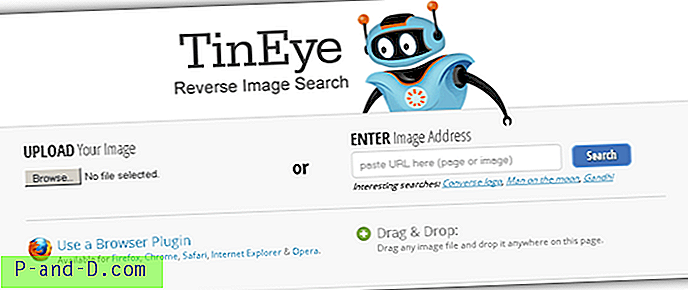
TinEye를 자주 사용하는 경우 Firefox, Chrome, Safari, Internet Explorer 및 Opera에서 사용할 수있는 TinEye 브라우저 플러그인을 설치하여 이미지 검색 프로세스를 단순화 할 수 있습니다. TinEye에서 볼 수있는 멋진 기능은 가장 일치하는 이미지, 가장 변경된 이미지, 가장 큰 이미지, 최신 및 가장 오래된 이미지를 기준으로 결과를 정렬하는 기능입니다. 한 번의 클릭으로 이미지와 찾은 이미지의 차이를 쉽게 확인할 수있는 유용한 비교 기능도 있습니다. TinEye는 비상업적 용도로는 무료이며 유료 버전에서는 API 사용이 가능합니다.
TinEye 방문
4. MyPicGuard
MyPicGuard는 이미지를 사용하는 사람을 찾는 다른 이미지 검색 엔진입니다. 무료로 사용할 수있는 무료 크레딧을 자동으로 제공하는 무료 계정에 가입해야합니다. 단일 이미지 역 검색은 1 크레딧을 사용합니다. MyPicGuard는 새로운 서비스 (아마도 여전히 베타 버전) 인 것으로 보이며 원하더라도 크레딧을 보충 할 수있는 방법을 찾지 못했습니다. MyPicGuard 사용을 시작하는 단계는 위에서 언급 한 역방향 검색 이미지 서비스와 비교하면 다소 복잡하고 길다.
가입 후 로그인하여 스캔 페이지로 이동하십시오. 이미지를 확장하고 스캔 폴더를 클릭하십시오. 파일을 업로드하려면 디스크 아이콘을 클릭하고 컴퓨터에서 파일을 찾아보십시오. 파일이 Scan 폴더에 업로드 된 후 오른쪽 하단의 "Scan To Scan"버튼을 클릭하십시오. 그런 다음 정기적 인 스캔 시작 버튼을 클릭하여 하루에 한 번, 일주일에 두 번, 한 달에 한 번 또는 한 번만 스캔과 같은 자동 스캔을 수행 할 것인지 묻는 메시지가 표시됩니다.
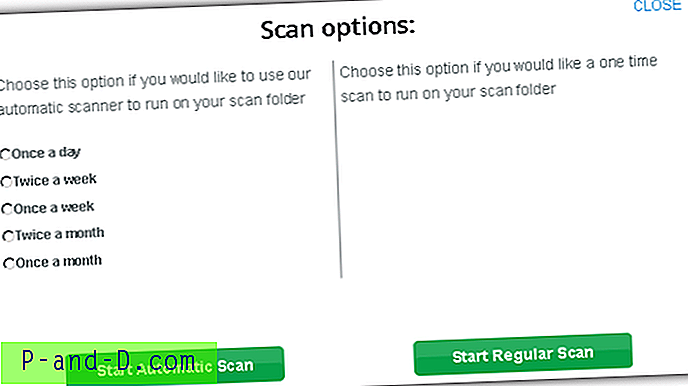
이제 창을 닫고 스캔이 완료되었음을 알리는 이메일 알림을 기다릴 수 있습니다 (일반적으로 스캔은 몇 초 정도 걸립니다). 결과 페이지를 방문하면 오른쪽 상단에 표시되는 숫자는 업로드 된 이미지를 사용하여 찾은 링크의 양입니다.
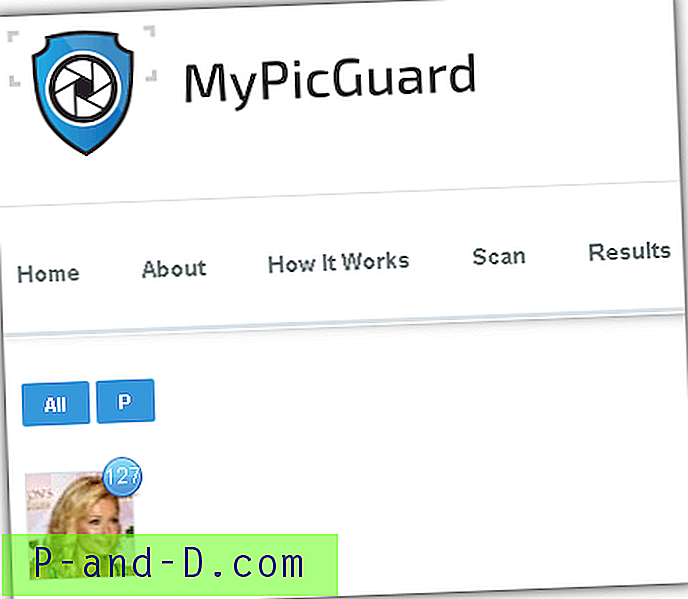
MyPicGuard 방문
5. 이미지 침입자
대부분의 리버스 이미지 검색 엔진과 마찬가지로 이미지 레이더를 사용하면 URL을 지정하거나 컴퓨터에서 이미지를 업로드하여 이미지를 사용하는 웹을 확인할 수 있습니다. Image Raider는 크레딧 시스템을 사용하여 새로운 가입으로 자동으로 300 크레딧을 제공하고 이미지 검색시 1 크레딧을 사용합니다.

Image Raider에는 웹을 크롤링하고 검색된 이미지를 색인화하는 자체 역방향 이미지 검색 알고리즘이나 로봇이 없습니다. Google, Bing 및 Yandex의 검색 이미지 결과를 긁어 도메인 권한이라는 도메인 이름, 이미지 및 페이지 수와 같은 정보가 포함 된 통합 결과를 제공합니다. 화이트리스트 아이콘을 클릭하여 결과에서 특정 도메인을 숨길 수도 있습니다.
Image Raider 방문